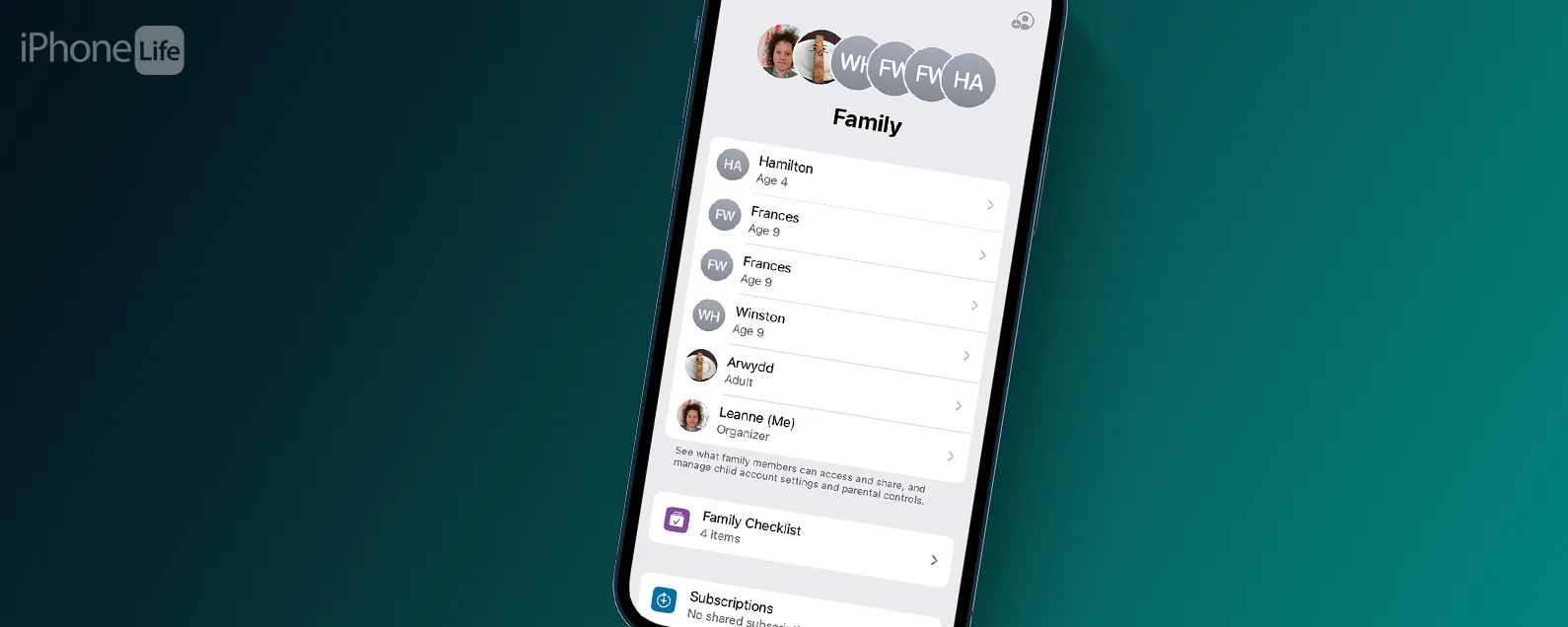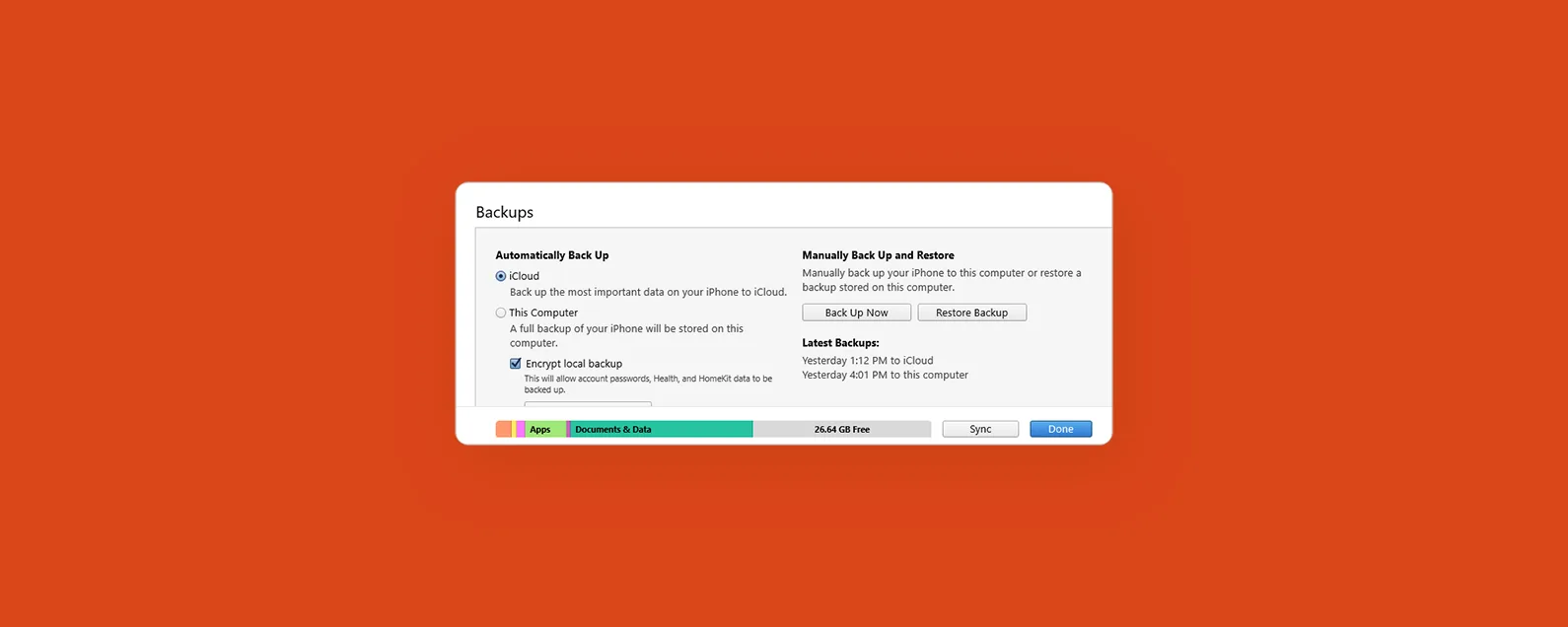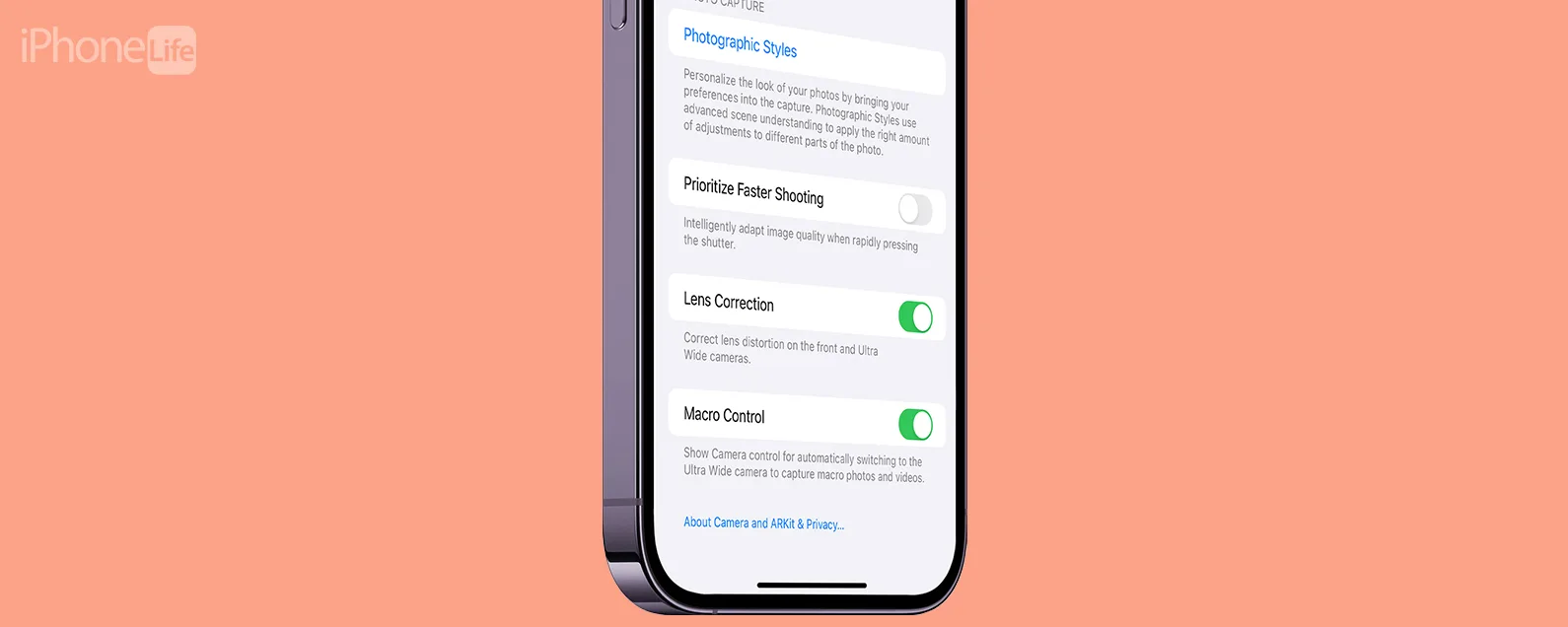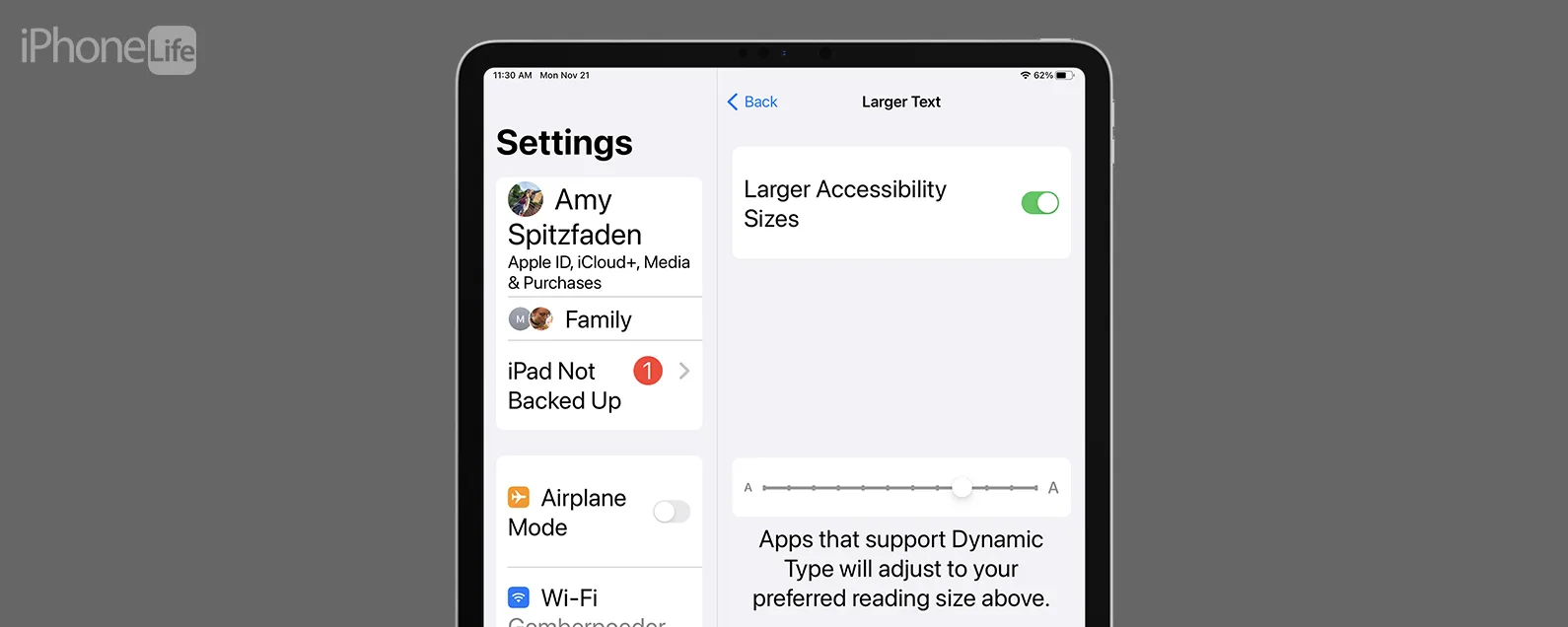要知道什麼
- 若要使用 iPhone 的相機應用程式掃描照片,請點擊快門按鈕拍攝照片。
- 若要使用 Notes 應用程式掃描 iPhone 上的照片,請依序點擊“新筆記”圖示、“相機”圖示、“掃描文件”,然後點擊“儲存”。
- 您還可以使用免費的照片掃描器應用程式將照片數位化;有許多!

想要數位化照片但沒有平板圖片掃描器?以下介紹如何在 iPhone 或 iPad 上掃描照片,包括如何使用 iPhone 相機進行掃描以及如何使用「備忘錄」應用程式在 iPhone 上掃描圖片。我們還將向您展示用於掃描舊照片以及編輯掃描圖片的最佳 iPhone 掃描器應用程式。
跳轉至:
如何在 iPhone 上掃描圖片
掃描照片是將舊照片數位化的好方法;但是,如果你想將照片從 iPhone 傳輸到 iPhone,讀這個。如果您沒有照片掃描應用程序,但您想知道“如何掃描我的照片?”,您仍然可以使用 iPhone 掃描照片;就像打開相機應用程式一樣簡單。要在 iPhone 上掃描照片,請前往光線充足的區域,將照片放在平坦的表面上,並將手機放在其正上方,然後:
- 打開相機應用程式。

- 正確放置 iPhone。請務必保留它與照片完全平行且不成角度。甚至還有一個iPhone 相機上的網格您可以讓拍攝俯視照片變得更加容易。

- 點選快門按鈕拍照。你可以裁切照片去除背景表面。

現在您已經了解如何使用「相機」應用程式在 iPhone 或 iPad 上掃描照片,接下來讓我們繼續了解如何使用「備忘錄」應用程式在 iPhone 上免費掃描照片。

發現 iPhone 的隱藏功能
獲取每日提示(帶有螢幕截圖和清晰的說明),以便您每天只需一分鐘即可掌握您的 iPhone。
如何使用 Notes 應用程式掃描照片
正在尋找保存舊照片的最佳方法?您應該了解如何使用“Notes”應用程式在 iPhone 上掃描圖片。以下是如何使用 Notes 透過 iPhone 或 iPad 掃描照片。
請繼續閱讀,了解我們的一些重要技巧,以確保您的 iPad 或 iPhone 掃描盡可能順利。
iPhone 照片掃描技巧
以下是一些技巧,可教您如何像使用掃描器一樣在 iPhone 上進行掃描。照片必須放置在平坦的表面上,並且 iPhone 應與其平行。您必須保持雙手穩定以避免模糊,並保持正確的距離以獲得最佳品質。考慮照明、眩光控制、陰影、閃光燈和相機應用程式設定也很重要。
燈光
使用 iPhone 掃描照片時,照明非常重要。自然光是最好的,但明亮的白光燈也可以。放置手機時請考慮光線來自哪裡以避免陰影。當您在 iPhone 上掃描照片時,請勿直接在燈光下掃描,因為手機會投射陰影。在幾個不同的位置移動,直到找到一個光線最佳且要掃描的圖片上沒有陰影的位置。
電話設定
如果您使用相機應用程式掃描照片,請確保您使用的是照片模式,而不是肖像時尚。此外,請確保您沒有放大或縮小,以避免任何形式的失真。如果您無法對焦,請點選照片中其中一張臉孔的螢幕。您也可以將上臂和手肘靠在身體兩側,以盡量減少晃動。您可能需要將手機移得更遠才能拍攝質量更好的照片 - 這將需要您稍後進行裁剪,但可以獲得更好的照片掃描效果。
您的 iPhone 會自動調整到最佳設置,以獲得完美的照片。但是,有時您可能希望更改它們以滿足您的需求。編輯掃描圖:
如何減少眩光
減少眩光可能很棘手,但所需要做的就是改變照片的位置。特別是由於大多數照片都是印在光亮的紙張上,因此您可能需要在光線充足且沒有眩光的不同位置進行試驗。它還可以幫助遠離照片,甚至稍微傾斜 iPhone。如果您採用此方法,則稍後需要裁剪照片。
最佳照片掃描器應用程式
學習如何在 iPhone 上掃描圖片並不複雜。就像學習如何使用手機上已有的 iPhone 相機進行掃描一樣簡單!將照片數位化後,您可以使用第三方應用程式節省編輯時間。 iPad 和 iPhone 相片掃描器應用程式可以一次掃描多張照片並自動增強它們,只需點擊幾下即可將您的照片轉換為數位照片。如果您正在尋找最好的應用程式來掃描照片以及編輯掃描的圖片,這裡有一些不錯的選擇。
1.Google 相片掃描儀(自由的)
照片掃描是最好的照片掃描器應用程式之一,而且是免費的!它提供逐步說明,自動裁剪和增強照片,並具有消除眩光的開關。該應用程式甚至提供透視校正、智慧旋轉和邊緣檢測功能。然後,掃描的照片將儲存在免費的 Google Photos 應用程式中,只需一鍵點擊即可分享。

2.Photomyne 的照片掃描應用程式(免費或高級會員每年 39.99 美元)
安非他命是另一個不錯的選擇,它可以選擇一次掃描多張照片。這使得掃描整個相簿成為一項輕鬆的任務。該應用程式會自動偵測圖片邊界、旋轉照片並裁剪它們。付費訂閱還提供自動增強功能以及一些令人驚嘆的附加元件。
付費訂閱費用為每年 39.99 美元,它允許您透過鍵入文字或錄音為每張照片添加故事。您還可以標記臉孔、套用照片濾鏡,甚至為黑白照片、幻燈片和底片著色!

3.圖片掃描儀(3.99 美元)
這是另一個可以用來掃描舊照片的出色應用程式。圖片掃描儀聲稱是世界上第一個每次點擊即可掃描和裁剪多張照片的應用程式。一次性費用為 3.99 美元,該應用程式可以無限制地使用所有功能,包括照片編輯工具、濾鏡、自動透視校正和照片標題。使用 iPhone 或 iPad 掃描照片後,您可以不受限制地將它們添加到相簿和幻燈片中。另一個好處是它不需要網路連線即可運作。

現在您知道如何在 iPhone 或 iPad 上掃描圖片了!要了解有關如何使用 Apple 設備數位化照片的更多信息,請免費註冊每日提示通訊。
常問問題
- 如何將 iPhone 用作掃描器?我們有一篇文章是關於如何在 iPhone 上掃描文檔。在 iPhone 上掃描的選項可以在 Notes 應用程式中找到。建立新筆記,然後點擊相機按鈕。您將能夠從那裡掃描照片或文件。
- iPhone 相機有掃描器嗎?雖然 iPhone 相機應用程式沒有掃描儀,但您可以在 iPhone 上掃描照片而是在 Notes 應用程式中。
- 如何在 iPhone 上掃描二維碼?我們寫了一個教程如何在 iPhone 上掃描二維碼。要掃描二維碼,只需打開相機應用程式並將滑鼠懸停在二維碼上即可。您的 iPhone 或 iPad 將自動掃描代碼,您可以選擇透過 Safari 或 iPhone 上的其他網頁瀏覽器造訪網站。